Creando una copia de seguridad de Windows

- 2386
- 702
- Ariadna Arevalo
¿Qué es una copia de copia de seguridad??
Amigos, antes de descubrir cómo hacer una copia de seguridad de Windows, obtengamos un trato con el concepto mismo. Esto lo ayudará no solo a decidir si realmente necesita hacerlo, sino también a comprender los principios de acción de tal mecanismo. Para que pueda usar esta función de la manera más eficiente posible para sus propios fines.

Entonces, la copia de copia de seguridad de Windows 7, 8.1 o 10 le permite guardar toda la información de su dispositivo para un medio externo. Es decir, si tiene un disco duro con una gran cantidad de memoria, puede escribir una copia completa de lo que se almacena en su computadora o computadora portátil y usar estos datos en el futuro. ¿En qué casos puede ayudarlo??
- Por ejemplo, si tiene miedo de que en cualquier momento su computadora personal pueda "volar" (es decir, todos sus datos o parte de ellos pueden desaparecer repentinamente), entonces la copia de copia de seguridad será más que nunca, por cierto.
- Si desea reinstalar el sistema operativo en un.
- Al vender uno viejo y comprar un nuevo dispositivo. Crea una copia de los datos de la computadora antiguos y lo transfiere completamente a un nuevo dispositivo. Es decir, no tendrá que volver a instalar programas, grabar canciones, fotos, videos, etc.
Esta lista se puede continuar durante mucho tiempo, ya que hay muchas razones para crear una copia de copia de seguridad. Cada uno tienen los suyos, por lo que no lo describiremos durante mucho tiempo aquí. Es mejor pasar de inmediato a acciones que lo ayuden a alcanzar su objetivo hoy.
Hacemos una copia
Consideraremos los tres sistemas operativos más utilizados de Microsoft: Windows 7, 8.1 y 10. No hay diferencias especiales entre las manipulaciones en estos sistemas operativos, pero algunas pequeñas cosas pueden centrarse en los usuarios sin experiencia. Por lo tanto, es mejor considerar el proceso en el ejemplo de todos los sistemas en detalle. Seleccione su versión y vaya inmediatamente al bloque correspondiente.
Vale la pena señalar que para todos los sistemas primero deberá insertar un medio externo de información en el conector USB, que puede servir como una unidad flash (en casos muy raros) o un disco duro. Asegúrese de que su volumen de almacenamiento de datos corresponda a su. Es decir, si se almacenan 260 gigabytes de información en su computadora, entonces un volumen con un volumen de 250 gigabytes definitivamente no es adecuado. Haremos una copia del sistema operativo con el sistema operativo desde MyCrosoft. Por supuesto, puede usar los servicios de programas y utilidades de tercera parte, pero nadie podrá garantizarle una ejecución exitosa de información de copia. Si está listo, comenzaremos!
Windows 7
- Vaya al menú de inicio ubicado en la esquina inferior izquierda del panel de la barra de tareas.
- Vaya al "Panel de control" y abra la pestaña "Sistema y seguridad".
- Antes de archivar datos, asegúrese de crear un sistema de restauración del sistema. Esto se puede hacer utilizando la pestaña correspondiente a la izquierda. Después de realizar con éxito la operación, regrese a la página desde el segundo párrafo.
- Ahora haga clic en el artículo "Archivos y restauración".
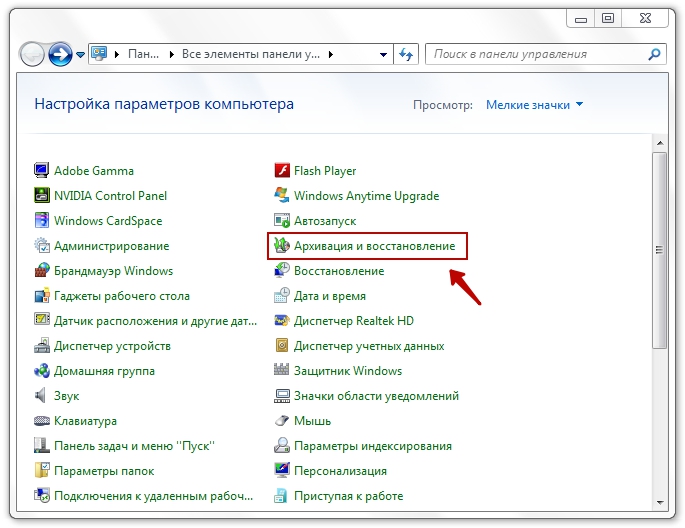
Archivo y restauración
- A continuación, necesitamos configurar la copia de seguridad con la ayuda del mismo botón azul.
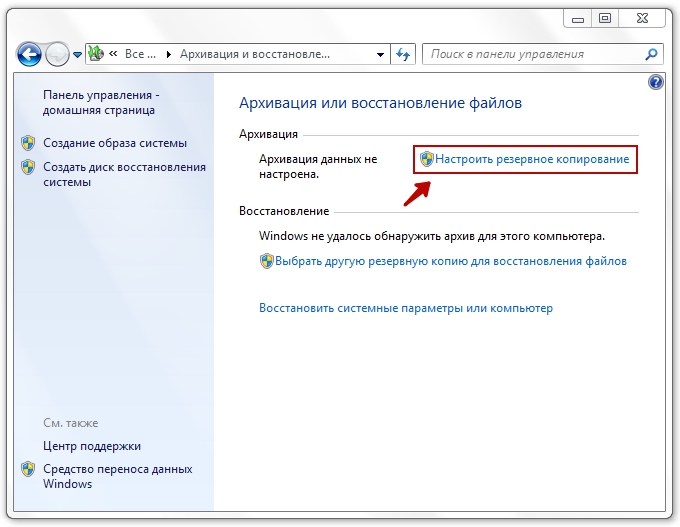
Ir a configurar copia de seguridad
- Luego aparecerá un cuadro de diálogo con configuración de archivo frente a usted. Seleccione su disco duro y haga clic en el botón "Siguiente".
- En la siguiente ventana, el sistema le pedirá que aclare qué debe archivarse exactamente. Se recomienda utilizar la primera opción ("proporcionar la elección de Windows"), ya que guarda todo y actualiza regularmente los datos. Los usuarios más experimentados pueden usar la segunda opción.
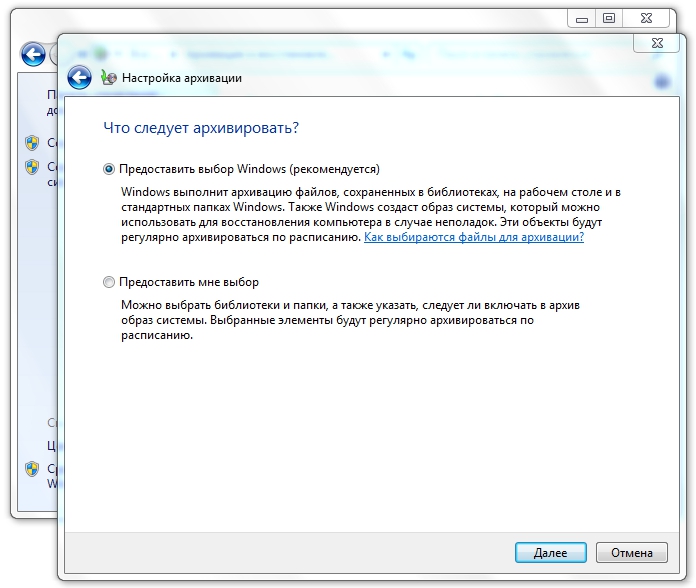
Elija la primera opción
- A continuación, verificamos los parámetros establecidos. Aquí puede establecer el cronograma para la creación automática de una copia utilizando el botón "Cambiar programar". Cuando todo esté instalado y verificado, haga clic en "Guardar los parámetros y comenzar a archivar".
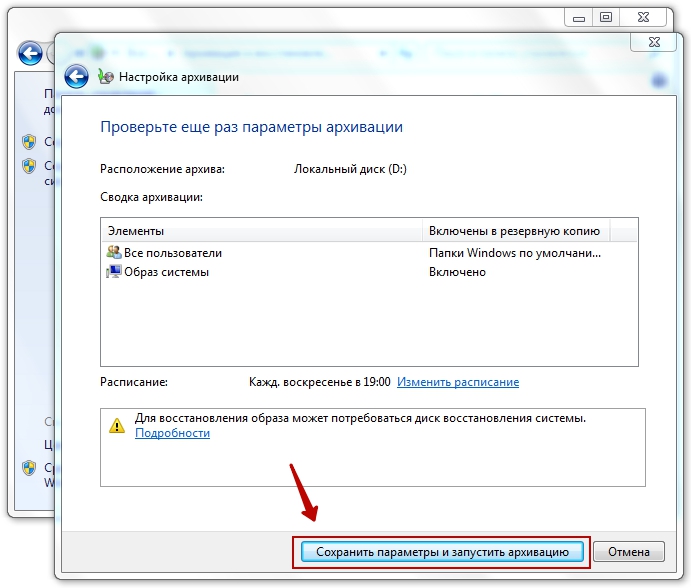
Lanzamiento del proceso de archivo
- Espere el final del proceso, luego verifique su disco duro externo: si sus datos se registran para ello. Listo! Puede continuar usando su computadora o computadora portátil como de costumbre. Pudimos crear una copia de copia de seguridad de Windows 7.
Windows 8.1
- Ejecute la barra de herramientas en el lado derecho de la pantalla. Para hacer esto, tome el mouse a la esquina superior derecha y luego haga clic en la "búsqueda".
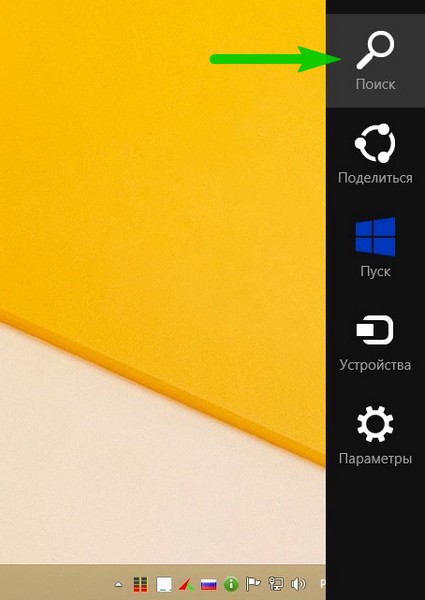
Presione la búsqueda
- En la barra de búsqueda, ingrese el "historial de archivos" sin cotizaciones y haga clic en Ingresar.
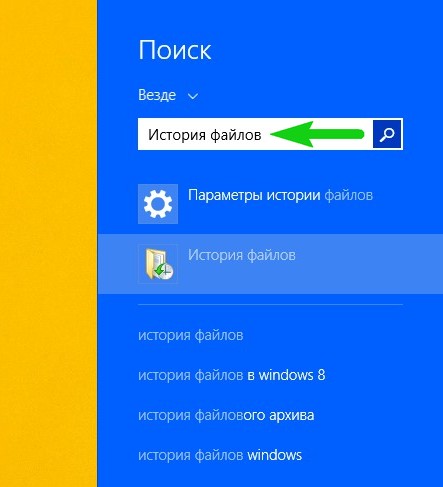
Ingrese el "historial de archivos"
- En los resultados obtenidos, haga clic en la carpeta del mismo nombre.
- Entrará en la ventana donde deberá hacer clic en el enlace "Reserva de la imagen del sistema", que se encuentra en la esquina inferior izquierda de la ventana.
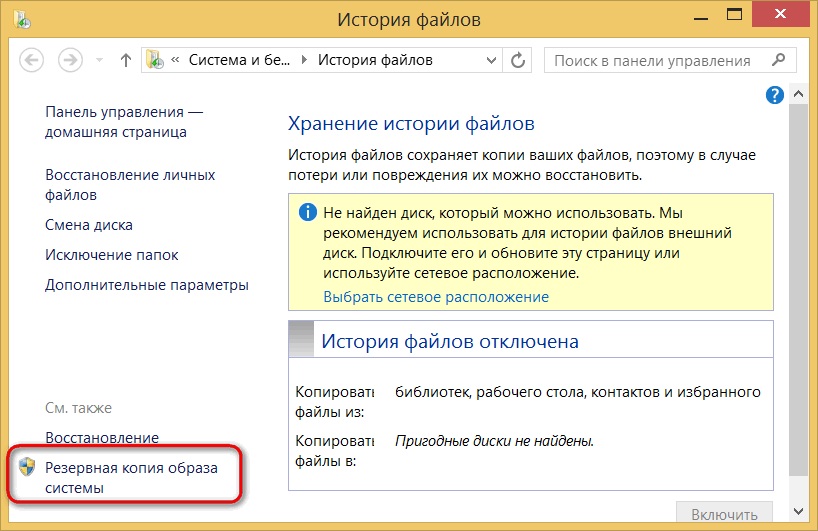
Haga clic en el enlace "Reserve copia de la imagen del sistema"
- Elegir un lugar de almacenamiento del archivo (como acordamos anteriormente, debería ser un disco duro externo). Haga clic en Siguiente".
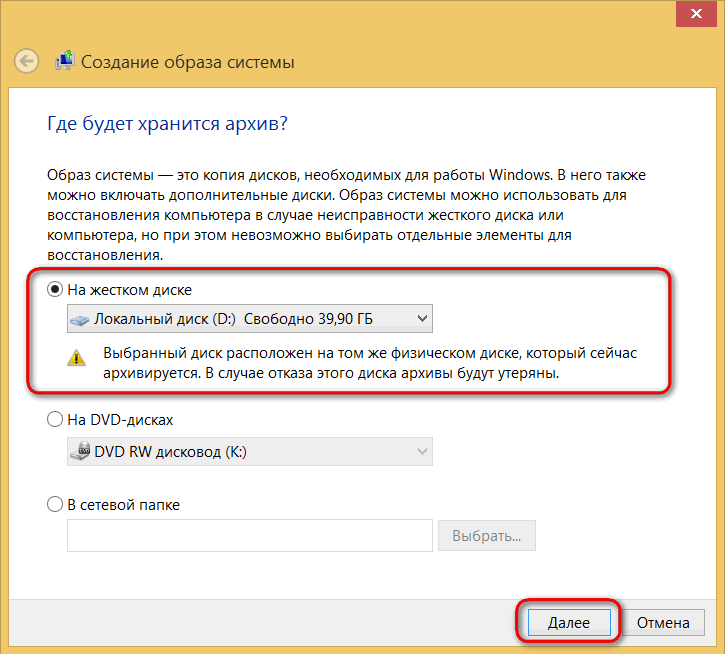
Selección del espacio de almacenamiento de la copia de seguridad de Windows
- La siguiente ventana le mostrará la cantidad de memoria que necesitará. Verifique todos los datos y haga clic en el botón "Archivo".
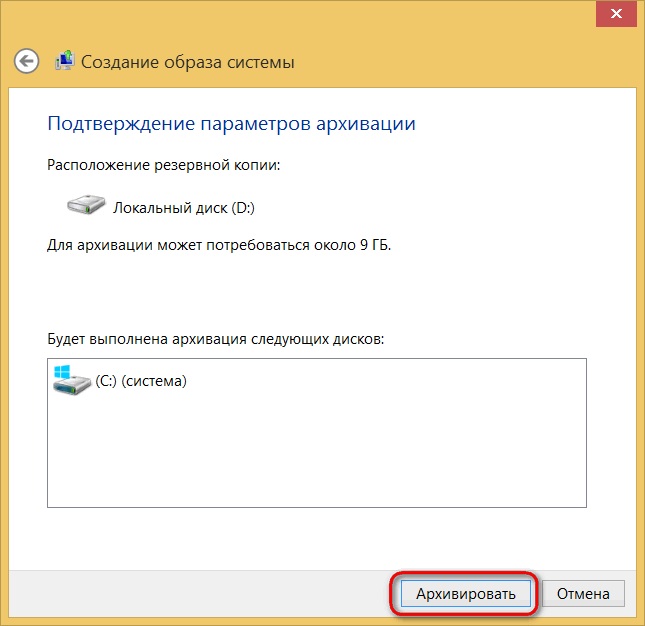
Presione el botón Archivo
- Espere hasta que el sistema cree una copia de copia de seguridad de Windows 8.1 en un medio externo de información. Este proceso puede llevar algún tiempo, así que no se apresure a entrar en pánico. Al final, puede sacar un disco duro y continuar usando su dispositivo en modo normal. Listo!
Windows 10
- Haga clic en el botón de búsqueda en la barra de tareas en la parte inferior de la pantalla.
- Ingrese "copia de seguridad" sin comillas en el campo de búsqueda y ejecute el programa encontrado.
- En la ventana que aparece, haga clic en "Creación de la imagen del sistema" e indique el lugar de almacenamiento de sus datos. Como se señaló anteriormente, es mejor usar en su calidad un disco duro externo para eliminar los problemas con la pérdida de información. Haga clic en Siguiente".
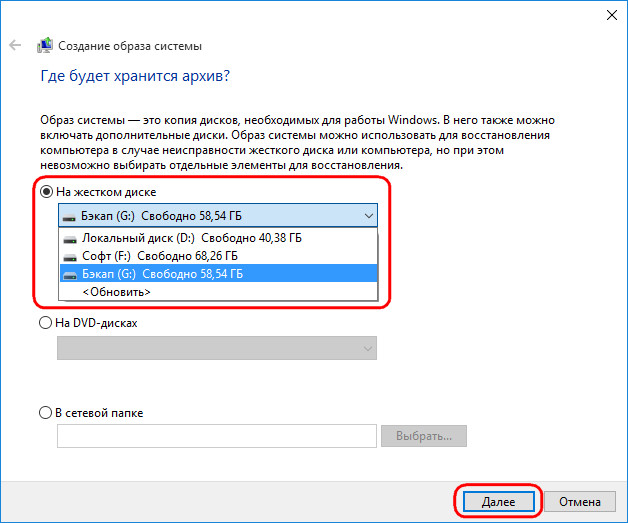
Elegir un lugar de almacenamiento de una copia de seguridad de Windows 10
- El siguiente cuadro de diálogo le mostrará cuánta memoria se requerirá para almacenar los archivos del sistema operativo. Verifique todo y haga clic en el botón "Archivo".
- Después de completar esta operación, el sistema le ofrecerá crear un sistema para restaurar el sistema. Asegúrese de hacerlo haciendo clic en el botón "Sí".
- A continuación, necesitamos archivar sus datos personales. Para hacer esto, vaya al menú desde el tercer punto.
- Aquí deberá hacer clic en el botón "Configurar copia de seguridad". El procedimiento es similar al descrito en el bloque de Windows Go Go y realizan acciones del sexto al noveno punto.
- Listo! Puede continuar usando el sistema.
Resumiremos
Queridos amigos, hoy aprendimos a hacer y crear una copia de copia de seguridad de Windows 7, 8.1 o 10 en el disco duro externo. Los siguientes resultados se pueden resumir de lo anterior:
- Para el almacenamiento de datos, necesita un disco duro apropiado. Por ejemplo, si se almacenan más de 400 gigabytes de información en su dispositivo, entonces necesitará un operador externo para 500 gigabytes mínimo.
- Puede crear una copia de seguridad con Windows estándar medios sin recurrir a la ayuda de utilidades de tercera parte.
- Todas las acciones son similares en diferentes versiones del sistema operativo.
Esperamos que hayas tenido éxito y que no queden preguntas. No olvide compartir su opinión e impresión en los comentarios
- « Cómo hacer un puntero láser desde una unidad de computadora
- Eliminar y desconectar Internet Explorer »

